Etapas do Administrador
O proprietário do aplicativo atribui a um usuário a permissão Participante (Gravação), permitindo que ele envie alterações por meio de solicitações. Após a atribuição de permissões, o proprietário do aplicativo configura uma ou várias políticas de aprovação para permitir que outros usuários examinem e aprovem as solicitações que estão sendo enviadas.
Pré-requisitos do Administrador
É necessário ter a permissão Proprietário ou Gerente de Metadados no aplicativo para poder conceder aos usuários a permissão Participante (gravação) e configurar políticas de aprovação.
Processo do Administrador
- Atribua ao usuário a permissão Participante (Gravação) para uma dimensão. Consulte Trabalhando com Permissões
- Ative e configure a política de aprovação para a dimensão. Consulte Configuração de Políticas.
Etapas Detalhadas do Administrador
Etapa 1: Atribuir Usuário a Permissão Participante (Gravação)
A atribuição a um usuário da permissão Participante (Gravação) para uma dimensão específica dá ao usuário acesso aos dados nessa dimensão. Para atribuir a um usuário a permissão Participante (Gravação) para uma dimensão:
- Abra o inspetor de dimensão.
- Na guia Permissões, clique em Editar.
- Na lista suspensa Adicionar um usuário ou Adicionar um grupo, selecione o usuário ou grupo ao qual deseja conceder a permissão.
Por padrão, é concedida ao usuário a permissão Participante com acesso de Leitura aos dados.
- Para conceder a permissão Participante (Gravação), na coluna Acesso a Dados, clique em Leitura e depois selecione Todas para Ações Permitidas e Editar Todas para Propriedades.
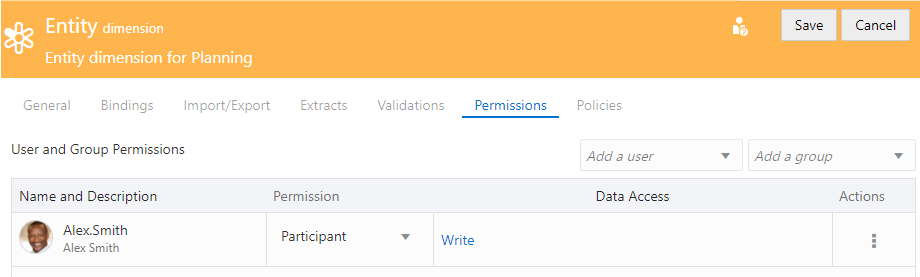
- Clique em Salvar.
Etapa 2: Ativar e configurar política de aprovação para a dimensão
Para gerenciar alterações em uma dimensão específica, configure uma política de aprovação para a dimensão.
- Abra o inspetor de dimensão.
- Na guia Políticas, clique no nome da política de aprovação.
- Opcional: Na guia Geral, clique em Editar e altere o nome ou a descrição da política.
- Na guia Definição, clique em Editar e defina as configurações da política. Para obter mais informações, consulte Criação e Ativação de Políticas de Aprovação.
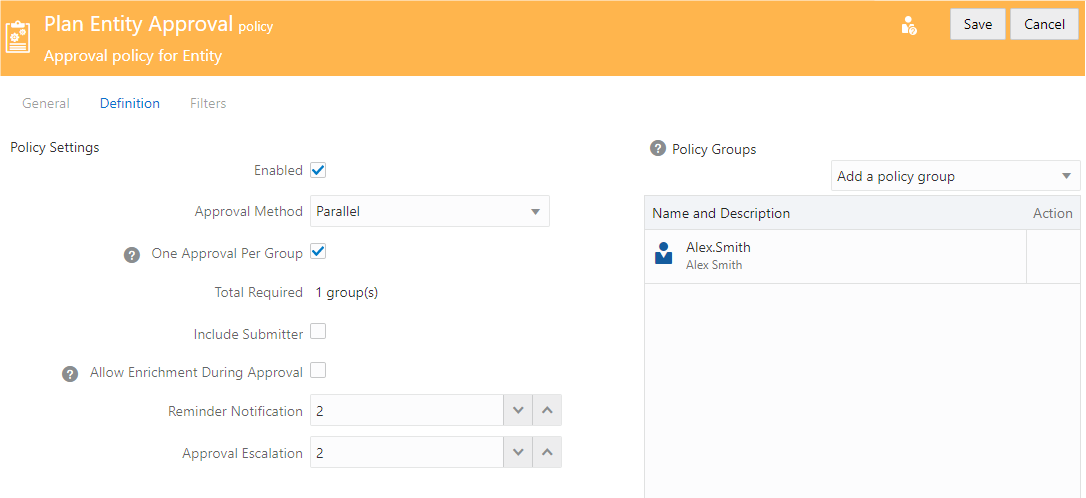
- Clique em Salvar.